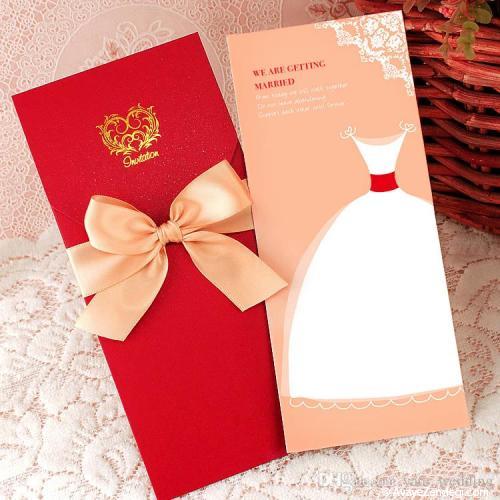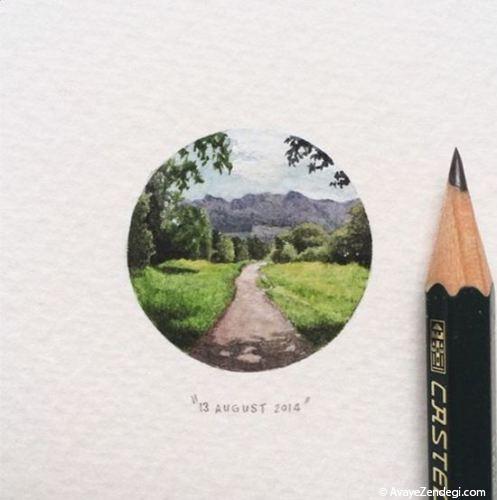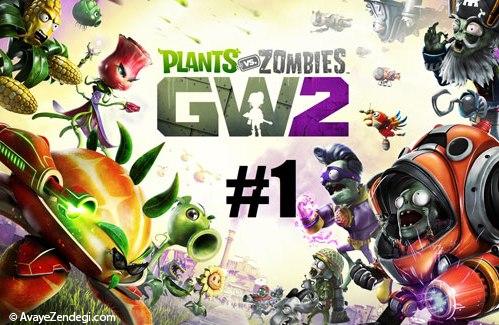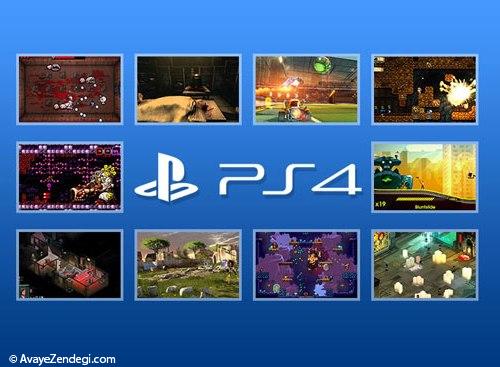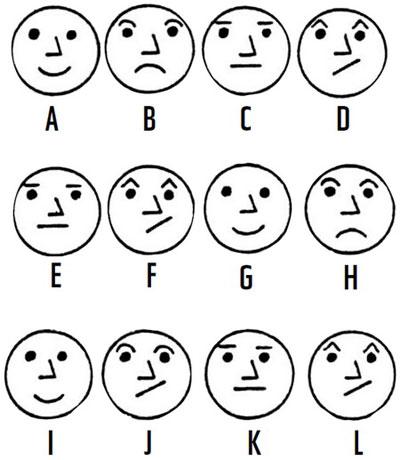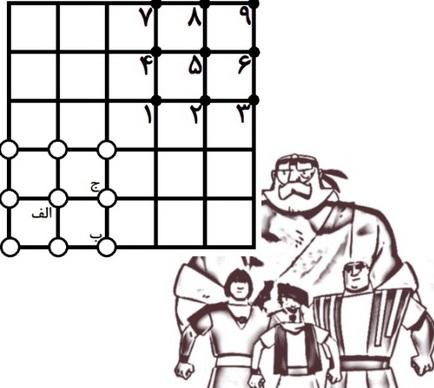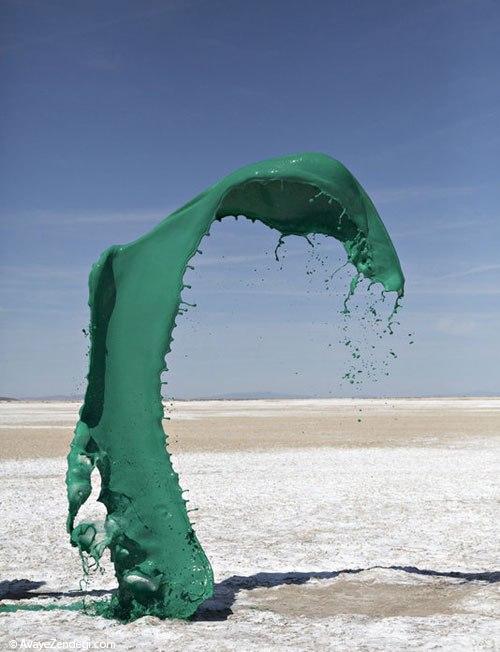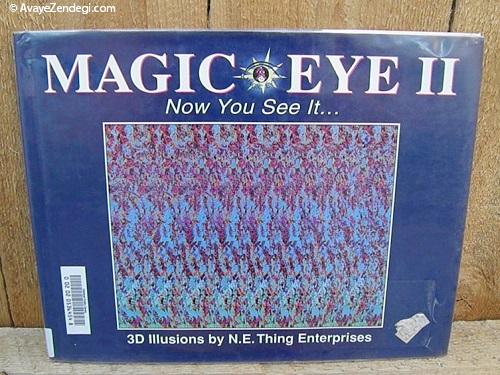شاید برخی قواعد این مطلب به نظر کمی قدیمی برسد و با هوشمندتر شدن نرمافزار دوربین در گوشیهای امروزی، کار سادهتر شده باشد اما توجه کنید که اصول کلی در عکاسی با گوشیهای امروزی، تفاوت چندانی با گذشته ندارد. لذا نکات مطرح شده را کهنه و غیرمفید قلمداد نکنید.
دوربین خوب در بسیاری از موارد دوربینی است که همیشه با شما باشد، شاید با یک دوربین کوچک نتوان عکسهای با کیفیتی گرفت ولیکن این مزیت اساسی را دارد که همیشه با شماست.
فرضاً اگر یک سوژهی جالب عکاسی ناگهان مقابل چشمان شما قرار بگیرد، فرصت آوردن و آماده کردن دوربینهای با کیفیت DSLR را ندارید و باید به دوربین گوشی خود بسنده کنید.
معمولاً عکسهای گرفته شده با گوشیهای ردهپایین، نویز زیادی دارد و جزئیات آن طور که انتظار دارید، حفظ نمیشود. اما راههایی برای افزایش کیفیت وجود دارد. بسته به مدل گوشی و برند آن، نرمافزار و تنظیمات دوربین متفاوت است لذا باید حوصله کنید و حالات عکاسی و تنظیمات مربوطه را بررسی کنید.
از نور به بهترین شکل بهره بگیرید
همیشه مراقب باشید که سوژهی عکاسی رو به نور قرار داشته باشد و شما پشت به آن. دوربین گوشیهای هوشمند معمولاً در محیطهای تاریک ضعف خود را نمایان میکنند. لذا بهتر است از نور حداکثر استفاده را ببرید. به این منظور بهتر است پشت به نور بایستید. این کار در مورد یک دوربین حرفهای و حتی کامپکت سادهتر است چرا که خود را بهتر با شرایط دشوار تطبیق میدهد.
اما در مورد یک گوشی هوشمند، باید حوصله کنید، به اطراف حرکت کنید و موقعیت مناسب را انتخاب کنید. توجه کنید که این قاعده هم مثل هر قاعدهی کلی دیگری، گاهاً شکسته میشود. مثلاً در عکاسی از مناظر ممکن است وجود خورشید در مرکز تصویر، نورپردازی جالبی ایجاد کند یا در عکاسی از چهره، سایههایی که در اثر تابش زاویهدار نور روی چهرهی شخص ایجاد میشود، طرح جالبی ایجاد کند. اما در مجموع در بیشتر مواقع نور پشت سر بهتر از حالتهای دیگر است.
لنز دوربین را پاک کنید
گوشیها کاربرد زیادی دارند و مثل دوربینها، تجهیزات ویژهی حفاظت و پاکیزه نگه داشتن لنز را همراه ندارند. لذا معمولاً لنز گوشی شما کمی چرب و کثیف میشود. بهتر است همیشه قبل از عکاسی به پاک کردن آن بپردازید. هنگام عکاسی با دوربینهای معمولی، احتمال برخورد انگشتان با لنز کمتر است، در مورد گوشیها کثیف شدن لنز بیشتر اتفاق میافتد و بهتر است به پاکیزگی لنز بیشتر توجه کنید چرا که اثر بدی روی کیفیت عکسها دارد.
از بزرگنمایی دیجیتال استفاده نکنید
بزرگنمایی دیجیتال به این صورت کار میکند که بخشی از یک عکس بزرگ را برش میدهد تا روی سوژهی اصلی تمرکز کند. در کنار برش، ممکن است الگوریتمهایی جهت ارتقاء کیفیت هم اضافه شود ولی در مجموع کیفیت کاهش چشمگیری خواهد داشت. بزرگنمایی اپتیکال یا نوری توسط لنز انجام میشود و اثر آن به مراتب کمتر است.

در مورد دوربین گوشیهای هوشمند هم این نکته بسیار مهم است گرچه ممکن است بارها و بارها آن را شنیده باشید.
از نور فلش به خوبی استفاده کنید
فلشهای LED در گوشیهای امروزی، بسیار پیشرفتهتر از گذشته هستند. در نور کم میتوان از نور فلش برای عکاسی در محیط تاریک به خوبی استفاده کرد. در بیشتر گوشیها اگر استفاده از فلش را در حالت Auto قرار دهید، معمولاً دوربین زیاد از آن استفاده میکند. استفاده از فلش همیشه مفید نیست. شاید بارها برایتان پیش آمده که در نور کم از فلش LED و نور سفید آن استفاده کردهاید ولی نتیجهی کار برایتان جالب نبوده است.بنابراین بهتر است یک عکس با فلش و عکسی دیگر را بدون فلش بگیرید و بعداً بهترین عکس را انتخاب کنید. البته پسپردازش و ویرایش عکس برای حل مشکل نور کم یا زیاد امکانپذیر است اما بهتر است عکسی که مناسبتر است را در ابتدا انتخاب کنید.اگر فلش گوشی شما نور نسبتاً زیادی دارد، میتوانید با قرار دادن مانعی مثل برچسب سفید رنگ یا حتی دستمال کاغذی، نور آن را تحت کنترل بگیرید. نور زیاد چهرهی اشخاص را شبیه ارواح میکند!فاصلهی شما از سوژه هم در نورپردازی بسیار مهم است. نزدیکی بیش از حد یا دوری زیاد، هر دو در شرایطی عکس را خراب میکنند.
با تنظیمات نرمافزار گوشی سروکله بزنید
بسته به اینکه چه گوشیای دارید و نرمافزار انتخابی شما برای استفاده از دوربین آن کدام است، تنظیمات در بخشهای مختلفی قرار گرفته و قابل استفاده هستند. با دقت و حوصله به بررسی و تغییر تنظیمات و آزمودن عملی آن در شرایط مختلف بپردازید.در برخی موارد استفاده از نرمافزارهای حرفهایتر مثل CameraZOOM FX برای اندروید و +Camera برای آیفون بهتر است ولیکن دقت کنید که در مورد برخی گوشیها، سرعت نرمافزار پیشفرض دوربین نسبت به نرمافزارهای جانبی کمتر است و گاهاً تفاوت بسیار زیاد است. علت بهینهسازیهای انجام شده توسط سازندهی گوشی است و باید به این نکته هم توجه کرد.نرمافزارهای جانبی زیادی وجود دارد، اگر نرمافزار اصلی گوشی، مطلوبتان نیست، جستوجو و امتحان کنید.
رزولوشن مناسب را انتخاب کنید
اکثر گوشیها، عکسهایی با رزولوشنهای مختلف میگیرند. اگر بخواهید از طریق یک پیامک MMS عکس را ارسال کنید، رزولوشن پایین قطعاً مفیدتر است ولیکن در حالت عادی، بالاترین رزولوشن و بیشترین کیفیت عکس مطلوب است. موضوع سادهای است ولیکن همین سادگی باعث میشود که گاهی فراموش کنیم قبل از عکاسی رزولوشن مناسب را انتخاب کنیم. بعداً هنگام اتصال به پیسی و کپی کردن عکسها، چیزی از این ناراحتکنندهتر نیست که ببینید تمام عکسهای زیبای مناظر و لحظات بهیادماندنی، رزولوشن پایینی مثل 640 در 480 پیکسل دارند.
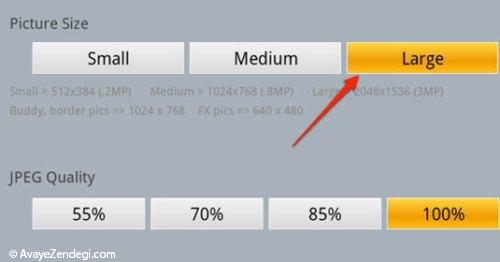
در برخی گوشیها، زمانی که عکس را ضمیمهی ایمیل میکنید، نرمافزار مربوطه به صورت خودکار رزولوشن را کاهش میدهد. دقت کنید که عکسهای ارسال شده رزولوشن کامل داشته باشند.
استفاده از عکاسی بدون لرزش گوشی
گوشیهای امروزی معمولاً به حسگرهای حرکتی مجهز هستند و در نرمافزار دوربین حالتی به نام Stable Shot یا شبیه آن دیده میشود. منظور از این حالت عکاسی این است که نرمافزار دوربین حرکات گوشی را از حسگر دریافت میکند و به محض پایداری نسبی، عکس را میگیرد. البته میتوان حساسیت را تنظیم کرد تا کوچکترین لرزشها هم از گرفتن عکس جلوگیری کند.

مزیت این روش این است که فشار دادن دکمهی شاتر چه به صورت نرمافزاری و چه به صورت فیزیکی، موجب لرزش بدنهی گوشی نمیشود.شاید بگویید که عکاسی پشت سر هم که معمولاً با عنوان Burst Shot یا Burst Mode در نرمافزار دوربین پیشبینی شده هم عکسهایی در فاصلهی زمانی کم میاندازد و میتوان بعداً بهترین عکس که کمترین لرزش در آن مشهود است را انتخاب نمود. اما این روش یک اشکال بزرگ دارد، روی صفحه نمایش کوچک گوشی نمیتوان ماتی تصویر را به راحتی تشخیص داد. باید عکسها را به پیسی منتقل کرد و با دقت بررسی نمود. زمان زیادی لازم است.بنابراین مزیت دوم این روش این است که نیازی به پاک کردن تعداد زیادی عکس مات نیست. عکس به شرطی گرفته شده که لرزش از حد مشخص شده کمتر باشد. برای استفاده از این قابلیت معمولاً باید آرنج دست را به خوبی استوار کرد و مثل تکتیراندازها، بسیار آرام تنفس کرد!
تنظیم توازن رنگ سفید
به تصویر زیر دقت کنید.

معمولاً گوشیهای هوشمند در تشخیص توازن رنگ سفید عملکرد دقیق و خوبی دارند اما در نور کم، مشکل پیدا میکنند. اولین راه حل این است که به نرمافزار دوربین اجازه دهید که خود را با شرایط تطبیق دهد. شاید 5 ثانیه زمان، فرصت خوبی باشد. اگر حوصله نکنید و سریعاً عکاسی کنید، ممکن است نتیجه مثل تصویر سمت چپ کمی نارنجیرنگ شود.راه حل دیگر این است که دوربین را به سمت منبع نور بگیرید تا تهرنگ نور را درک کند.آخرین راه، تنظیم دستی توازن رنگ سفید است. اگر گوشی پس از 1 دقیقه و گردش به اطراف، نتوانست توازن رنگ درست را اعمال کند، خودتان به صورت دستی این کار را انجام دهید. حالات daylight برای نور روز، cloudy برای هوای ابری، fluorescent برای نور لامپهای مهتابی و گزینههای دیگر قابل انتخاب است. شاید تنظیم دستی بهتر از تشخیص خودکار باشد.
اکسپوژر را تنظیم کنید
با توجه به ضعف دوربین گوشیها، بهترین کاری که برای حل مشکل در این شرایط میتوان کرد، استفاده از اکسپوژر مناسب است. منظور از اکسپوژر یا پرتوگیری، مدت زمانی است که دوربین به نور اجازهی عبور و برخورد به حسگر را میدهد. زمان بیشتر یعنی نور بیشتر و تصویر روشنتر با رنگهای واقعیتر. لذا همیشه در نور کم مراقب اکسپوژر باشید. در ضمن یادآور میشویم که همهی گوشیها ممکن است تنظیمات اکسپوژر را نداشته باشند ولیکن در اغلب گوشیها انتخاب اکسپوژر با اعدادی مثل 2+، 1+، 0، 1-، 2- پیشبینی شده است.

ویرایش عکس پس از عکاسی
همیشه نمیتوان عکسها را به شکلی که مطلوب است توسط دوربین گرفت. حتی با یک دوربین فوقالعادهی DSLR هم همیشه اوضاع بر وفق مراد نیست. گاهی بهترین روش استفاده از پیسی برای ادیت کردن عکسها است. لزوماً نباید در استفاده از فتوشاپ مهارت کامل داشته باشید. آشنایی با برخی ابزارها و فیلترهای سادهی فتوشاپ یا نرمافزارهای خوب دیگر مثل GIMP کافی است. حتی با نرمافزارهای ویرایش تصویر سادهتر هم میتوان برخی اشکالات را تصحیح کرد. در گوشیها هم میشود از نرمافزارهای ویرایش عکس استفاده کرد ولیکن با توجه به کوچک بودن صفحه نمایش، استفاده از پیسی گزینهی بهتری است.
تغییر سطوح رنگ
همهی گوشیها از نظر کیفیت رنگ عالی نیستند. حتی اگر توازن رنگ سفید صحیح باشد و از نور فلش به خوبی بهره بگیرید هم ممکن است رنگها به حالت واقعی نزدیک نباشند. در این صورت میتوان با استفاده از نرمافزار، رنگها را به شکل مناسب تغییر داد. به عنوان مثال عکس موردنظر را در نرمافزار رایگان GIMP باز کنید. از منوی Tools > Color Tools > Levels ابزار تنظیم رنگ را اجرا کنید. در نرمافزار iPhoto اگر دکمهی Edit در پایین پنجره را فشار دهید و سپس روی دکمهی Adjust کلیک کنید، واسط گرافیکی بخش تنظیم سطوح رنگ نمایش داده میشود.

برای تنظیم بهتر سطوح رنگ میتوان رنگ قرمز را کمی غلیظتر کرد تا رنگ سرد پوست انسان، به حالت واقعی نزدیکتر شود. مشکلات مربوط به کنتراست یا اکسپوژر هم با کمی حوصله قابل حل است. البته تجربه در ویرایش عکس هم کمک زیادی به شما میکند پس بهتر است شروع کنید و تجربه بیاندوزید.
عکسهای سیاه و سفید
شاید ویرایش عکس هم تمام مشکلات را حل نکرده باشد! در این صورت بد نیست افکت سیاه و سفید یا قرمز و قهوهای را آزمایش کنید. تقریباً تمام اشکالات رنگ حل میشود و عکسی که در نگاه اول مشخص بود با یک دوربین بیکیفیت گرفته شده و عکاس تازهکار بوده، به عکسی که عمداً به شکل سیاه و سفید گرفته شده، تبدیل میشود.

یادتان باشد که در بیشتر دوربینها میتوان عکس سیاه و سفید هم گرفت ولیکن بعداً نمیتوان آن را به یک عکس رنگی تبدیل کرد. سعی کنید از این حالت عکاسی استفاده نکنید چرا که برگشتپذیر نیست. در مقابل اگر عکس رنگی بگیرید، به راحتی میتوانید آن را سیاه و سفید کنید.
عکسهای بسیار بد را کهنه و خاطرهانگیز
آخرین راه برای تبدیل عکس کمکیفیت به عکس که بتوان مهر قبولی روی آن زد استفاده از جلوههای ویژهی خاصی است که حالت کهنگی به عکس میدهند، گویی که با یک دوربین کمکیفیت قدیمی گرفته شده باشد. علت محبوبیت وبسایتی مثل اینستاگرام هم استفاده از همین فیلترهای ساده است.